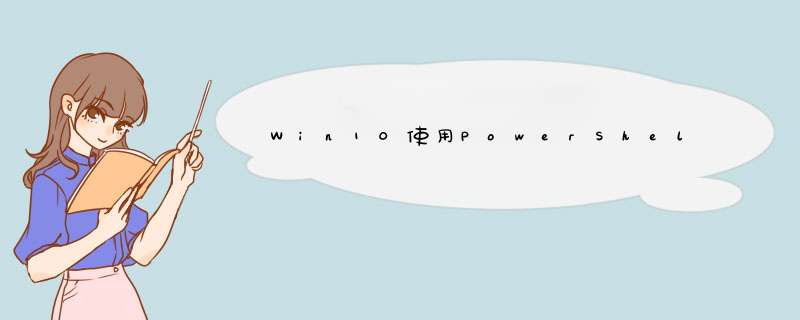
我们在使用Win10电脑的过程中,经常需要整理文档,这时我们就需要新建多个文件夹以进行归类。如果一个个新建,工作效率明显太低,那么有什么办法可以批量新建文件夹吗?其实在Win10系统中,我们可以使用系统自带的PowerShell来批量新建文件夹,具体的 *** 作方法请看下文。
方法如下:
1、首先在开始菜单中找到Windows PowerShell,并点击打开,如下图所示:
2、通过命令切换至需要新建文件夹的目录,切换命令可参考下图:
PS:命令不熟也可以不切换,建完之后直接移动到目标位置即可
3、切换至所需目录后,使用如下命令即可完成批量新建:
mkdir $(1..10 | %{"IThome$_"})
注意:上述命令中,“1..10”是批量文件夹的序号,表明命名时用的是1~10的整数,这些数字可以自定义;后面大括号{}里面的内容是序号前的文本,其中显示的是“IThome”,而这几个字也是可以自定义的,字符后面的“$_”指代前面的数字。从上图可以看出,数字换成“11..20”也无妨。
执行命令后得到下图所示:
温馨提示:在复制粘贴上述命令时,某些版本的PowerShell可能会有显示问题,一定要确保显示出来的文字没有问题再执行命令(把光标移动到错误字符处可能就会纠正),否则会报错。
以上就是Win10系统使用PowerShell批量新建文件夹的方法,一项很实用的小技能,大家一定要掌握了哦!
欢迎分享,转载请注明来源:内存溢出

 微信扫一扫
微信扫一扫
 支付宝扫一扫
支付宝扫一扫
评论列表(0条)